Comment utiliser la fonction XOR dans Excel
Dans cet article, nous allons apprendre à utiliser la fonction XOR dans Excel.
En termes simples, logic_test est effectué dans Excel pour effectuer une action basée sur la condition est Vrai ou Faux. La fonction XOR est une fonction OU exclusive qui vérifie plusieurs conditions et renvoie le résultat de logic_test.
La fonction XOR renvoie le résultat du OU exclusif appliqué aux conditions.
Syntaxe:
=XOR (logical1, [logical2], ...)
Logical1: premier test logique Voici les résultats de la fonction XOR effectuée sur 2 conditions.
Utilisez la formule:
=XOR(C3,D3)
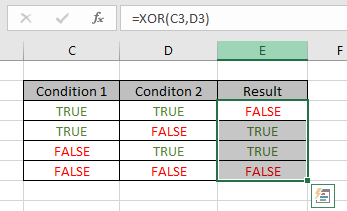
Comme vous pouvez le voir, la fonction XOR renvoie TRUE s’il y a un nombre impair de TRUE, sinon elle retourne False.
Voici les résultats de la fonction XOR effectuée sur 5 conditions.
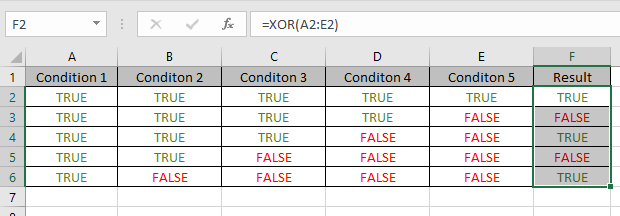
Utilisez la formule:
=XOR(A2:E2)
A2: E2: plusieurs valeurs peuvent être données comme argument de tableau La formule descend à = XOR (\ {TRUE, TRUE, TRUE, TRUE, TRUE})
Tout cela peut être déroutant pour vous. Préparons-nous et commençons à comprendre cette fonction en l’utilisant dans un exemple.
Ici, nous avons des amis qui jouent à des jeux et ils ont une règle.
Meilleur des trois pour se qualifier pour le tour suivant, cela signifie qu’un joueur n’a pas besoin de jouer le troisième match si le joueur a perdu les deux premiers matchs ou a remporté les deux premiers matchs. Si la personne a perdu les deux premiers matchs, elle est hors compétition et si la personne a remporté les deux premiers matchs se qualifie directement pour le tour suivant. Les autres doivent jouer le troisième match pour décider qui se qualifiera pour les autres tours.

Utilisez la formule avec la fonction IF
=IF (XOR (B2 = "Win", C2 = "Win"), "need to Play", "Do not need to Play")
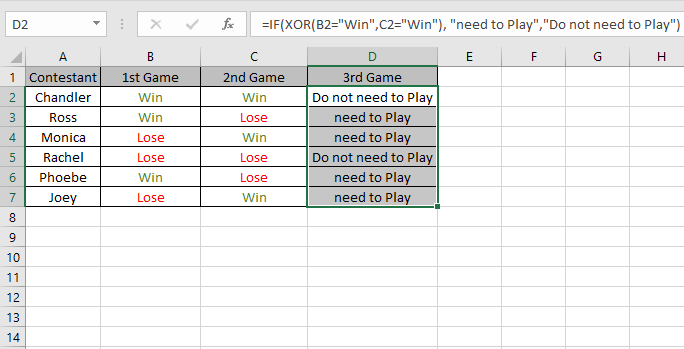
Comme vous pouvez le voir dans l’exemple ci-dessus de la fonction XOR dans Excel
Remarques:
-
Les arguments logiques doivent avoir la valeur TRUE ou FALSE, 1 ou 0, ou des références contenant des valeurs logiques.
Les références vides sont ignorées.
-
XOR renvoie #VALUE! erreur si aucune valeur logique n’est trouvée.
-
Avec plus de deux logiques, XOR renvoie TRUE lorsque le nombre de logiques TRUE est impair, ou bien il retourne FALSE.
J’espère que vous avez compris comment utiliser la fonction XOR et la cellule de référence dans Excel.
Explorez plus d’articles sur la fonction Excel ici. N’hésitez pas à formuler votre requête ou vos commentaires sur l’article ci-dessus.
Articles liés:
link: / logical-excel-or-function [Comment utiliser la fonction Excel OU] link: / logical-formulas-if-with-or-function-in-excel [Comment utiliser la fonction Excel AND] lien: / formules-logiques-si-avec-et-fonction-dans-excel [IF avec fonction AND dans Excel] lien: / formules-logiques-si-avec-et-fonction-dans-excel [Comment faire utiliser la fonction Excel TRUE] lien: / formules-logiques-si-avec-et-et-ou-fonction-dans-excel [SI avec fonction ET et OU dans Excel] ` link: / logical-excel-not-function [Comment utiliser la fonction Excel NOT] link: / logical-formulas-if-not-this-or-that-in-microsoft- excel [SI pas ceci ou cela dans Microsoft Excel] `
Articles populaires:
lien: / clavier-formule-raccourcis-50-excel-raccourcis-pour-augmenter-votre-productivité [50 raccourcis Excel pour augmenter votre productivité]
lien: / excel-date-et-heure-comment-utiliser-la-fonction-maintenant-dans-Excel [Comment utiliser la fonction RECHERCHEV dans Excel]
link: / excel-date-et-heure-comment-utiliser-la-fonction-maintenant-dans-Excel [Comment utiliser le COUNTIF dans Excel 2016]
lien: / excel-date-et-heure-comment-utiliser-la-fonction-maintenant-dans-Excel [Comment utiliser la fonction SUMIF dans Excel]